Cómo usar la barra de herramientas de dibujo en PowerPoint paso a paso
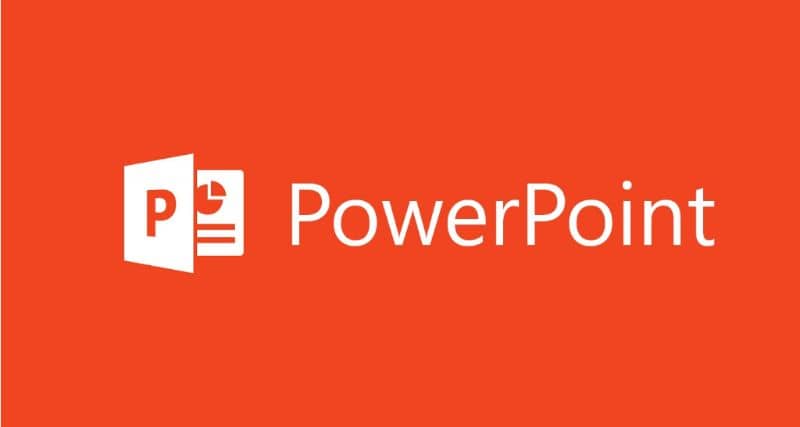
PowerPoint es un programa con el cual se pueden realizar diversidad de trabajos por medio de dispositivas. Por esta razón es importante comprender la función de cada una de las herramientas que tiene disponibles, ya que puede ser útil para los usuarios y de esta manera se crearan diseños personalizados.
Asimismo dentro del menú superior se encuentra la barra de herramienta de dibujos con la que se podrá insertar cualquier imagen o forma e incluso podrá insertar una nota al pie de página. La cual se puede modificar utilizando la variedad de elementos que trae esta herramienta integrada. Así que solo se debe poner en práctica la creatividad para crear diseños únicos.
Basándonos en esto, se debe recalcar que PowerPoint es un programa que facilita la creación de presentaciones. Ya que brinda una serie de herramientas de productividad. Siendo una de ellas la herramienta de dibujo. A continuación se explicarán los pasos para utilizar esta técnica.
Descubre cómo usar en PowerPoint la herramienta dibujo
Es importante destacar que en PowerPoint se podrán insertar imágenes o formas a la dispositiva, a estos objetos o formas se les puede modificar la apariencia usando la diversidad de opciones disponible en el panel, como sombra, reflexión, iluminación, resplandor, biselado entre otras opciones las cuales permiten mejorar el diseño de la imagen para la presentación.
Inicialmente se debe abrir el programa de PowerPoint y seguidamente hay que ubicar la barra de "herramientas de dibujo" la cual se encuentra en el menú superior. Una vez que ingreses podrá ver la variedad de herramientas las cuales se encuentran disponibles para la modificación de la misma.
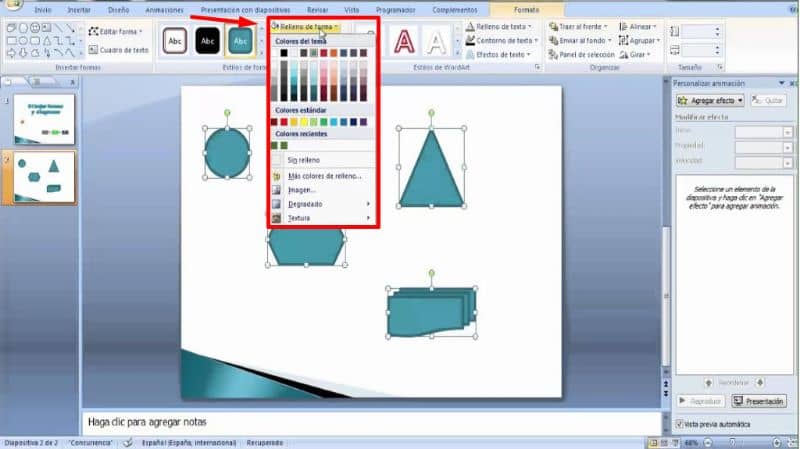
A su vez, puede ser que esta opción no se visualiza en el menú así que se debe ingresar en la pestaña de "vista" y buscar entre las opciones para poder encontrar la barra de herramienta. Una vez que se ubique se le da clic en "dibujo" para que la misma se agregue a la pestaña deseada y se abra.
De igual manera, es importante mencionar que se puede insertar un cuadro de texto, un Word art, un diagrama, tabla, imagen o forma. Así que se puede seleccionar la opción de formas para seleccionar cualquiera y posteriormente se podrá insertar en la diapositiva.
Si se da clic en la figura que se ha insertado en la pestaña "formato" se podrá cambiar el diseño, así que se puede elegir un diseño predeterminado o se puede crear uno. Adicionalmente en "relleno de forma" se podrá cambiar el interior del color de la imagen o del cuadro de texto.
Conjuntamente en la opción de "contorno de sombra" se podrá modificar el color y el grosor de la línea. Y en la opción de "bordes" se puede cambiar para que se visualice con puntos o guiones en vez de líneas continuas.
Pasos para utilizar la barra herramientas de dibujo
Hay que destacar que desde la opción de "herramientas de dibujo" se pueden insertar las formas deseadas sin tener que salir de la opción para ubicarse en la pestaña de insertar.
La opción de "organizar" permite traer el cuadro de texto o la forma hacia adelante, así que si se elige traer al frente se posiciona encima de cualquier elemento que esté en la diapositiva. Igualmente se puede enviar hacia atrás o hacia el fondo de la diapositiva y se posiciona detrás del contenido que se haya insertado.

Además en el panel de herramientas se encuentra la opción de "girar" la figura en forma vertical o de forma horizontal. A su vez si lo que se desea es una imagen, la opción de herramienta de dibujo permite cambiar una imagen por otra en el programa.
Así que puede seleccionar la de preferencia y se le puede agregar un "marco". Adicionalmente se puede "recortar" la imagen ya sea a mano alzada o estableciendo las medidas que deseas.
Si se desea agregar a la imagen una sombra 3D se puede hacer por medio de la herramienta "estilo de sombreado" en la cual podrás buscar fácilmente el sombreado 3D. En definitiva utilizar el programa PowerPoint y sus herramientas de dibujo es un procedimiento sencillo. Se puede experimentar con cada una de las opciones hasta encontrar el diseño deseado.